როდესაც ორი დინამიკი გაქვთ, ერთზე გესმით გარკვეული ხმები, ხოლო დანარჩენი ხმები მეორეზე. ასე რომ, თუ ერთი დინამიკი შეწყვეტს მუშაობას, იქნება გარკვეული ხმები, რომელთა მოსმენასაც არ აპირებთ. თუ არ გსურთ რაიმეს გამოტოვება, მოგიწევთ ჩართოთ მონო აუდიო Windows 11-ში. პროცესი მარტივია და არსებობს სხვადასხვა ვარიანტი, რომლის ჩართვა ან გამორთვა შეგიძლიათ.
როგორ ჩართოთ მონო აუდიო Windows 11-ზე
ვარიანტი 1
მონო აუდიო პარამეტრზე წვდომის ერთ-ერთი გზა არის პარამეტრების აპის მეშვეობით.
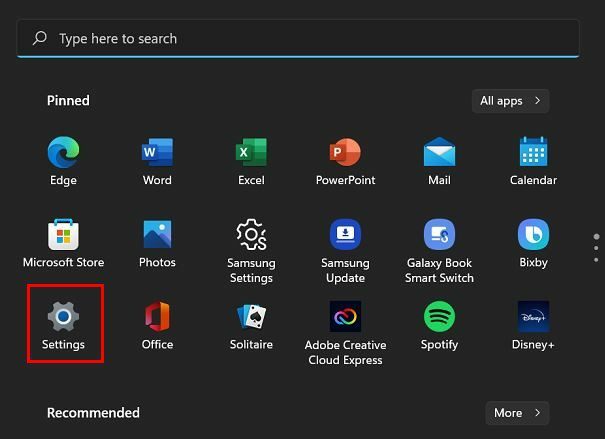
გახსენით პარამეტრები Windows-ის დაწყების ღილაკზე დაწკაპუნებით და გადადით სისტემა, რასაც მოჰყვა ხმა ვარიანტი.
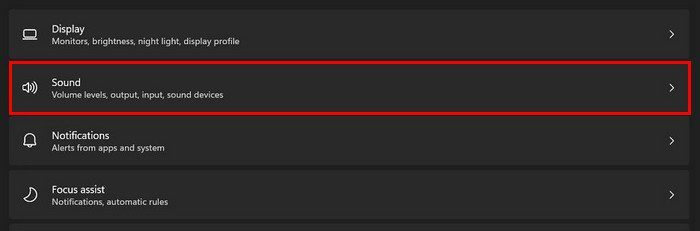
მას შემდეგ რაც Sound-ში მოხვდებით, მოძებნეთ და ჩართეთ მონო აუდიო ვარიანტი. თუ ოდესმე შეცვლით აზრს, მიჰყევით ამ ნაბიჯებს, რომ ისევ გამორთოთ იგი.
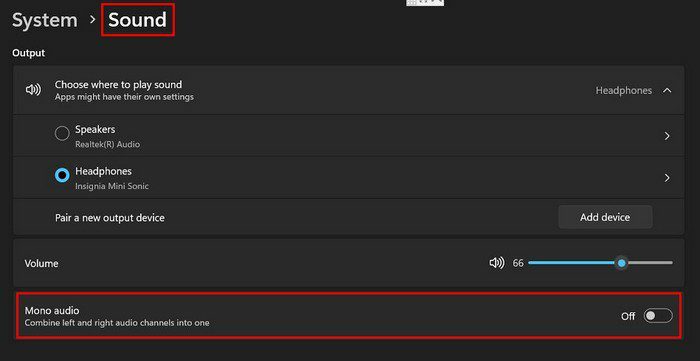
ვარიანტი 2
ამ პარამეტრზე წვდომა ასევე შეგიძლიათ ხელმისაწვდომობის საშუალებით. გახსენით პარამეტრები, როგორც ამას ჩვეულებრივ აკეთებთ, მაგრამ ამჯერად დააჭირეთ ხელმისაწვდომობის ვარიანტს.
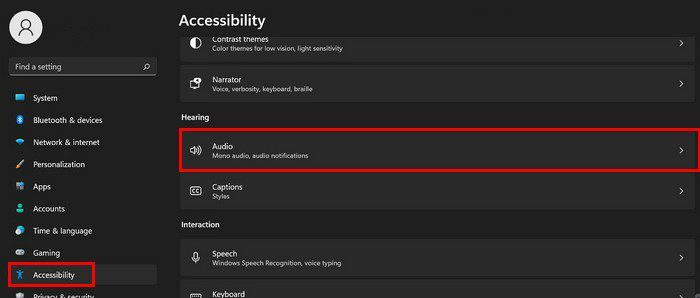
მოსმენის განყოფილებაში დააწკაპუნეთ აუდიო ოფციაზე და თქვენ უნდა ნახოთ მონო აუდიო ვარიანტი. უბრალოდ ჩართეთ იგი და მზად ხართ წახვიდეთ. ეს არის ორი გზა, რომლითაც შეგიძლიათ წვდომა მონო აუდიო პარამეტრზე თქვენს Windows 11 კომპიუტერზე. თუ ოდესმე გსურთ მისი გამორთვა, მიჰყევით აღნიშნულ ნაბიჯებს, მაშინაც კი, თუ ის ამბობს, რომ უნდა ჩართოთ ისინი, რადგან მხოლოდ მათი გამორთვა დაგჭირდებათ. იგივე ნაბიჯები ვრცელდება.
დასკვნა
თქვენს Windows 11 კომპიუტერზე აუდიო ვარიანტების შეცვლით არცერთ ხმას არ გამოტოვებთ. შეგიძლიათ წვდომა მონო აუდიო ოფციაზე სისტემის ან ხელმისაწვდომობის ოფციის მეშვეობით. მხოლოდ იმ შემთხვევაში, თუ თქვენ გაქვთ პრობლემები ერთ ვარიანტთან დაკავშირებით, ყოველთვის შეგიძლიათ სცადოთ მეორე. როგორ ფიქრობთ, რა არჩევანით აპირებთ წასვლას? გააზიარეთ თქვენი მოსაზრებები ქვემოთ მოცემულ კომენტარებში და არ დაგავიწყდეთ სტატიის სხვებისთვის გაზიარება სოციალურ ქსელში.